ゴッドハンド機能更新方法
※通常(今回)注文におけるステータス一括更新
通常注文/定期:今回注文における内容を
一括で更新する作業をご案内致します。
※画像をクリックすると拡大します。
<一連の流れ>
1.注文管理>注文検索>更新対象注文を検索>
注文リスト出力(明細なし)>注文リストデータCSVファイルをダウンロード
2.注文リストデータCSVファイルより「注文番号」を出力
3.エクセル上の「受付番号」縦データをカンマ区切りに変更
4.ゴッドハンド機能を使用し更新
5.変更内容が更新されているか確認
1.注文管理>注文検索>更新対象注文を検索
2.注文リストデータCSVファイルより「注文番号」を出力
3.エクセル上の「注文番号」縦データをカンマ区切りに変更
4.ゴッドハンド機能を使用し更新
①たまごリピート管理画面上部にあるゴッドハンドを選択。
②ゴッドハンド>ゴッドハンドメニュー>
通常(今回)注文においてステータスを一括で更新が行えます。>
更新処理を実行するを選択。
③更新作業を実行するをクリックすると下記画面となります。
今回一括で更新したい該当の「受付番号」(Eから始まる番号)を貼り付けます。
※注意※
「更新対象の条件:ご注文番号」は空白条件は現在制限しておりますが、
指定した「受付番号」の前方に半角カンマが記入されていると、
指定した注文以外の注文全て一括更新されます。
指定する条件の前後にカンマが記載されていないか、必ず確認してください!
一度全注文を更新すると元に戻すことは出来ません!
例(誤った指定),EN201509100000,EN201509100002,
(正しい指定)EN201509100000,EN201509100002
④以下項目に一括で変更したい項目を記入、「実行」ボタンを押下
5.変更内容が更新されているか確認
通常(今回)注文における一括変更可能な項目一覧
・NP出荷データ出力切り替え
・注文ステータス
・注文日
・発送予定日
・到着希望日
・到着希望時間帯
・出荷日
・店舗区分のID
・媒体のID
・支払い方法
・納品書出力切り替え
・ピッキングリスト出力切り替え
・e-飛伝出力切り替え
・ヤマトB2出力切り替え
・NP出荷データ出力切り替え
・配送方法
・電算払込票データ出力切り替え
・出荷データ出力切り替え
・NP与信データ出力切り替え
・NP請求書用CSV出力切り替え
・店舗内通信欄
・顧客からの通信欄
・顧客への通信欄
・管理者メモ
・入金日
・発送完了メール
・たまご作成メール
・出荷番号
・要対応
・手数料
・送料
・調整金額
関連説明

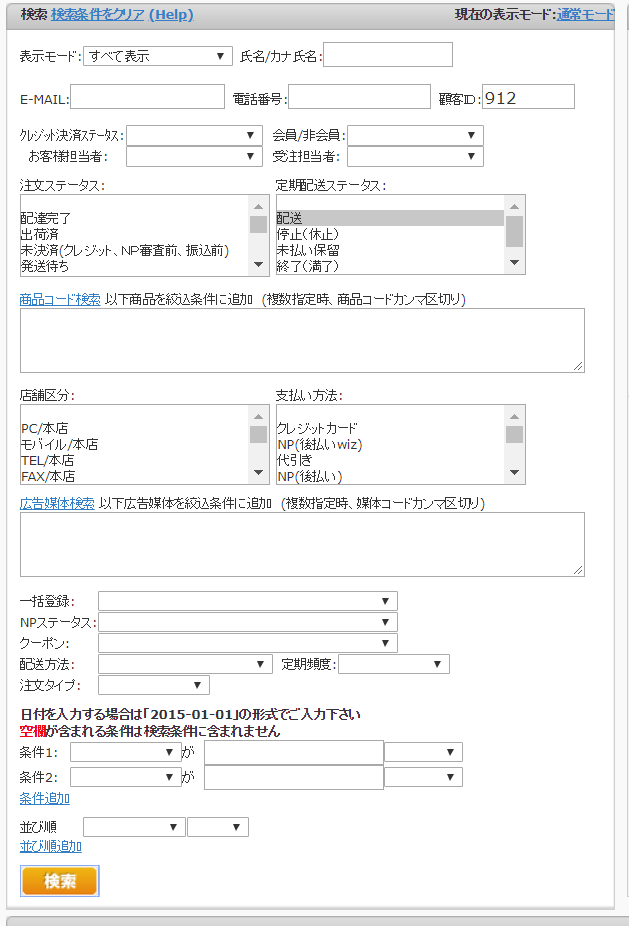
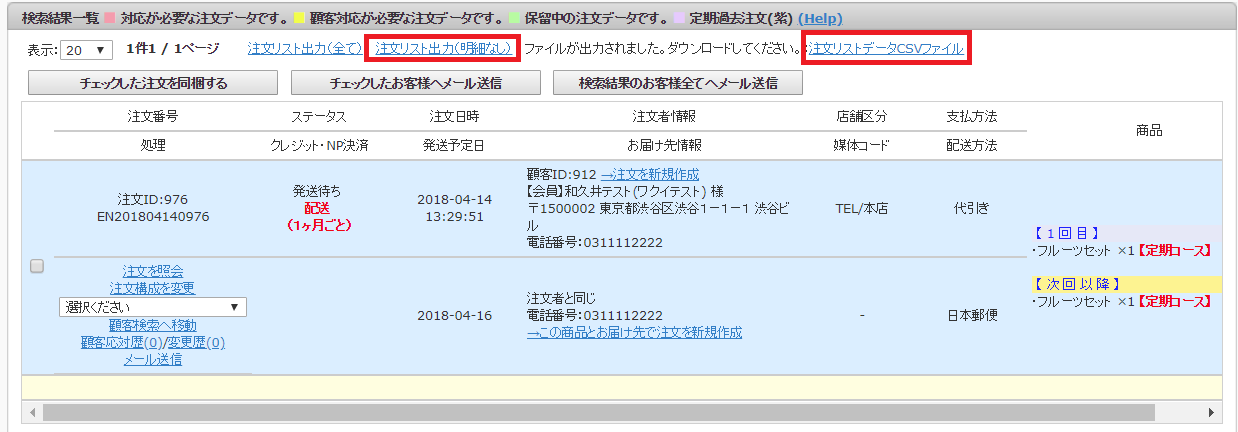
.png)
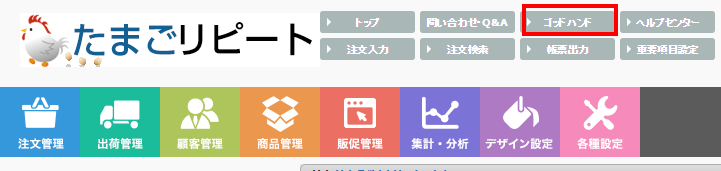
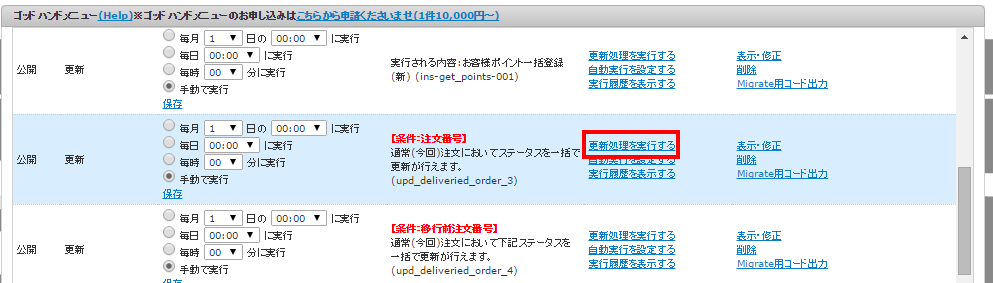
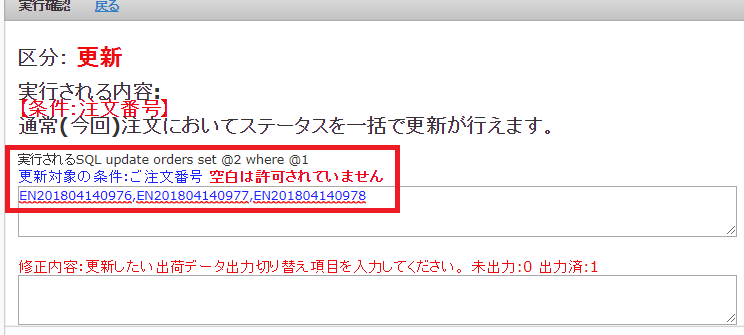

.png)